今日は、YouTube ライブのチャットを、全画面表示の時でも楽しめるようにする Chrome 拡張機能 & Firefox アドオンYouTubeライブチャットフルスクリーンを紹介しようと思います。
YouTubeライブチャットフルスクリーン(Chrome 拡張機能)
YouTubeライブチャットフルスクリーン(Firefox アドオン)
「YouTubeライブチャットフルスクリーン」は、YouTube ライブのチャットをフルスクリーン表示の時でも楽しめるようにするブラウザ拡張機能です。
YouTube ライブを全画面で表示している時でもチャットパネルを表示できるようにし、フルスクリーンで視聴している時でもチャットを楽しめるようにしてくれます。
チャットパネルは、プレイヤー上に追加されるボタンをクリックすることで表示の ON / OFF を切り替えられるようになっており、表示位置に関してもマウスドラッグで自由に調整可能となっています。
普段、YouTube ライブをフルスクリーンで視聴することが多い人におすすめです。
ちなみに、
- チャットパネルの背景色 / 透明度
- メッセージの文字色 / フォント / フォントサイズ
- ユーザー名の表示 ON / OFF
- ユーザーアイコンの表示 ON / OFF
- スーパーチャットバーの ON / OFF
等を変更することもできたりします。
(設定内容を、プリセットとして保存することも可能)
ダウンロード(Chrome 拡張機能)
ダウンロード(Firefox アドオン)
YouTubeライブチャットフルスクリーン の使い方
- 「YouTubeライブチャットフルスクリーン」をインストールします。
- YouTube ライブの配信ページを開き、「全画面」ボタンを押すか、F キーを押すかします。
- プレイヤーが全画面表示になり、画面左側にチャットパネルが表示されます。
このチャットパネルは、右上にある

また、パネルの左上にある「トップチャット」をクリックすることで、メッセージを- トップチャット - 不適切な可能性のあるものを非表示
- チャット - すべてのメッセージを表示
に切り替えることもできたりします。
加えて、パネル右上の
- 参加者 - 参加者を一覧表示
- タイムスタンプ表示の ON / OFF を切り替え
- リアクションボタン表示の ON / OFF を切り替え
といった操作を行うことも可能となっています。
- チャットの背景色 / 透明度 / 文字色 / フォント / フォントサイズ 等を変更したい時は、チャットパネルの右上にある歯車ボタンをクリックします。
- 設定画面が表示されます。
最初から用意されているプリセットを使用してみたい場合は、「Transparent」「Simple」欄の右側にある
(デフォルト設定に戻したい時は、「Default」欄の右側にある
設定内容を自分でカスタマイズしたい時は、上部の「Settings」タブを開き、下記のようなオプションの変更を行います。
(変更内容は、リアルタイムに反映されます)- Always On Display - チャットパネルを常に表示する
- Chat Only Display - チャットパネルのタイトルバーを隠す
- Background Color - チャットパネルの背景色 / 透明度※1
- Font Color - メッセージの文字色
- Font Family - 文字のフォント
- Font Size - フォントサイズ
- Blur - ぼかしエフェクトの強度(チャットパネル透過時)
- Space - 行間
- User Name Display - ユーザー名を表示する
- User Icon Display - ユーザーアイコンを表示する
- Super Chat Bar Display - スーパーチャットバーを表示する
※1 透明度は、カラースライダーの下にあるスライダーをドラッグして調整する。
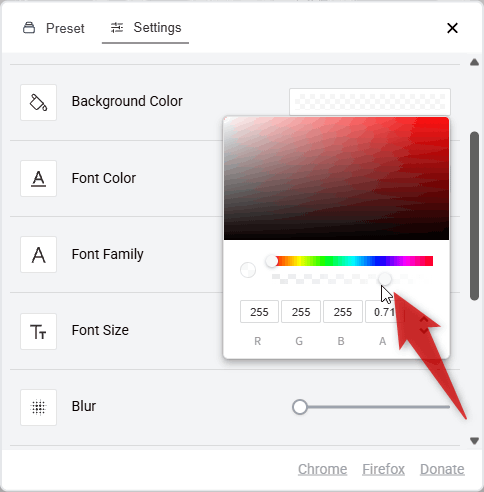
現在の設定内容をプリセットとして保存したい場合は、設定パネルの左上にある「Preset」タブを開き、下部の「Add Current Settings」ボタンをクリックします。
プリセットはデフォルトで「Untitled」という名前になるので、必要であれば「Untitled」というテキストをクリックして適当な名前にリネームしておきます。













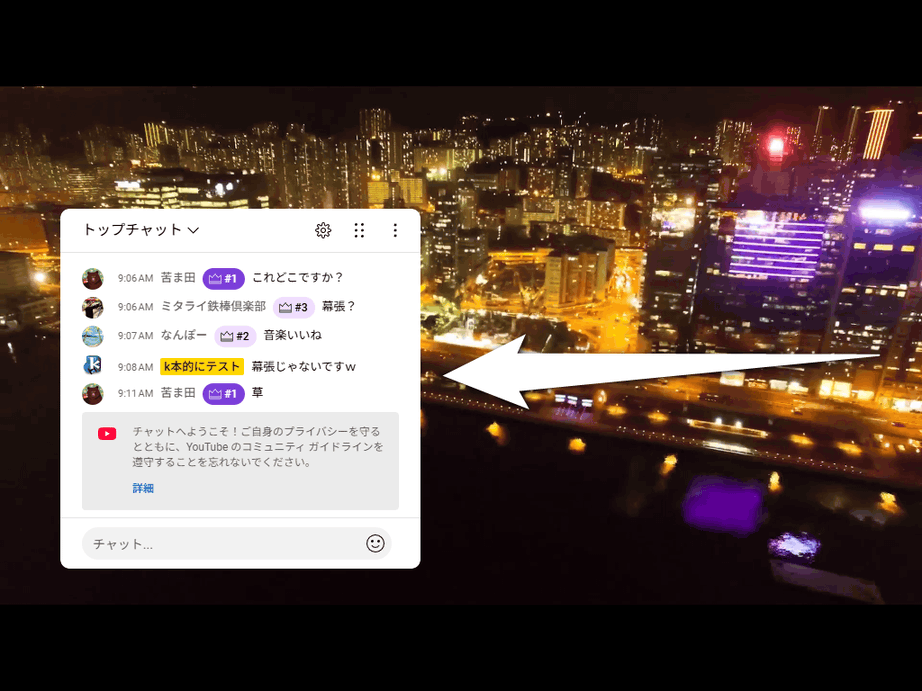
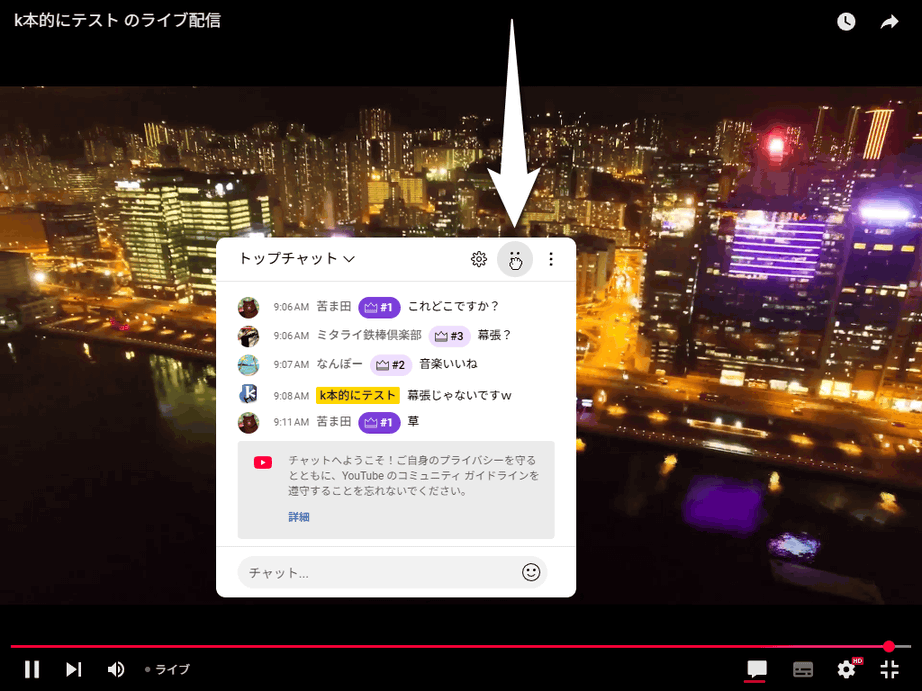
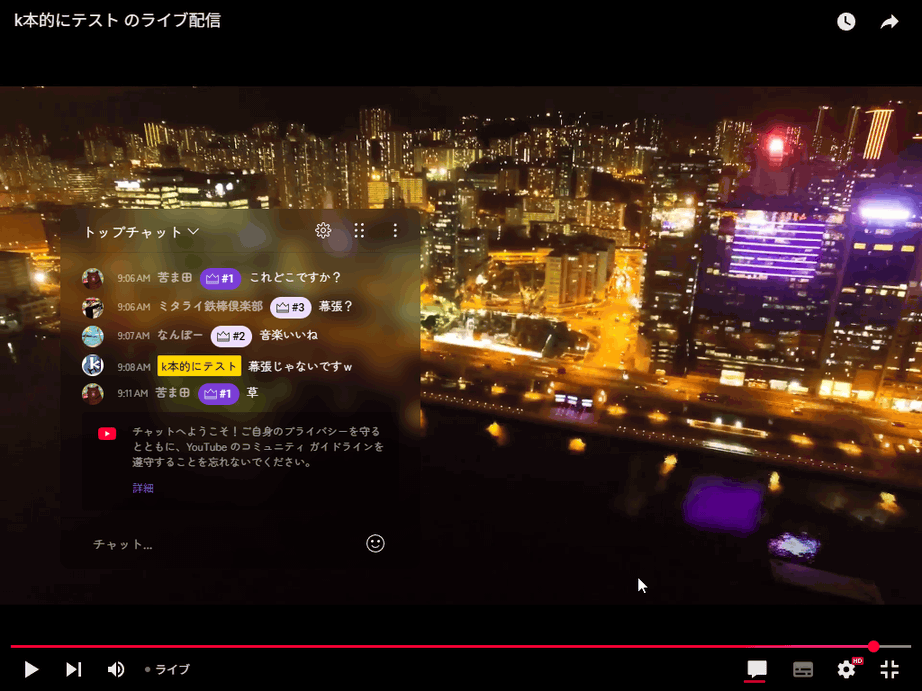
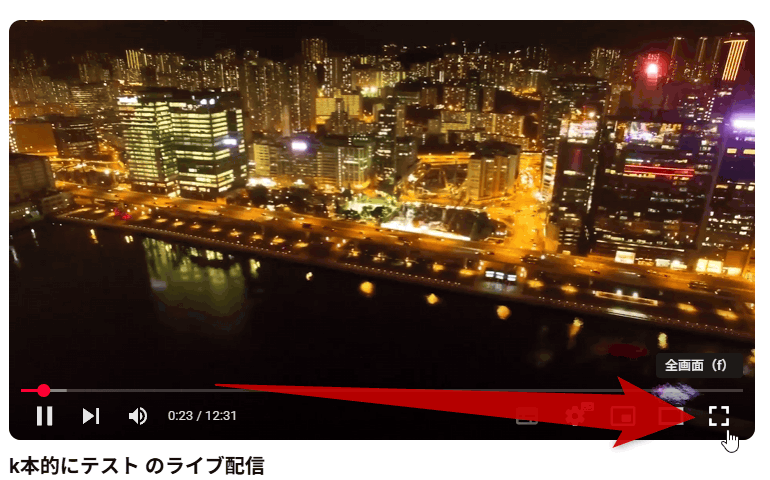
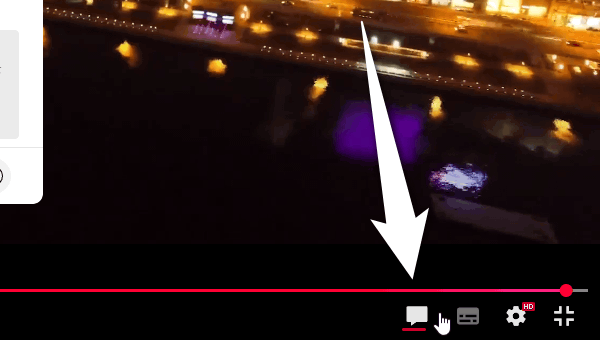
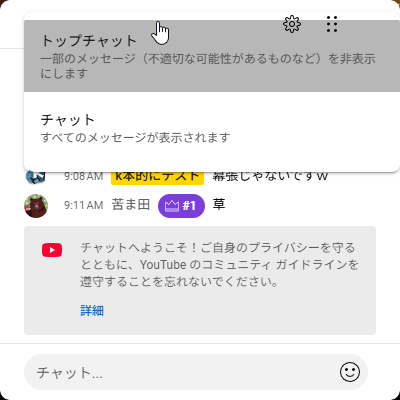
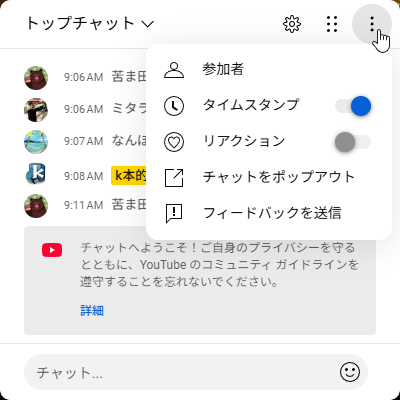
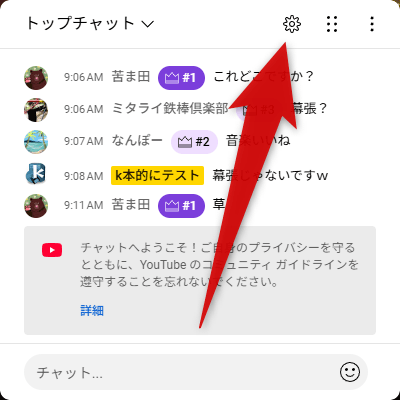
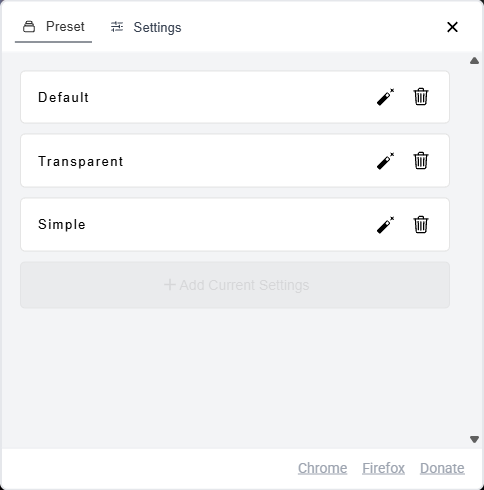
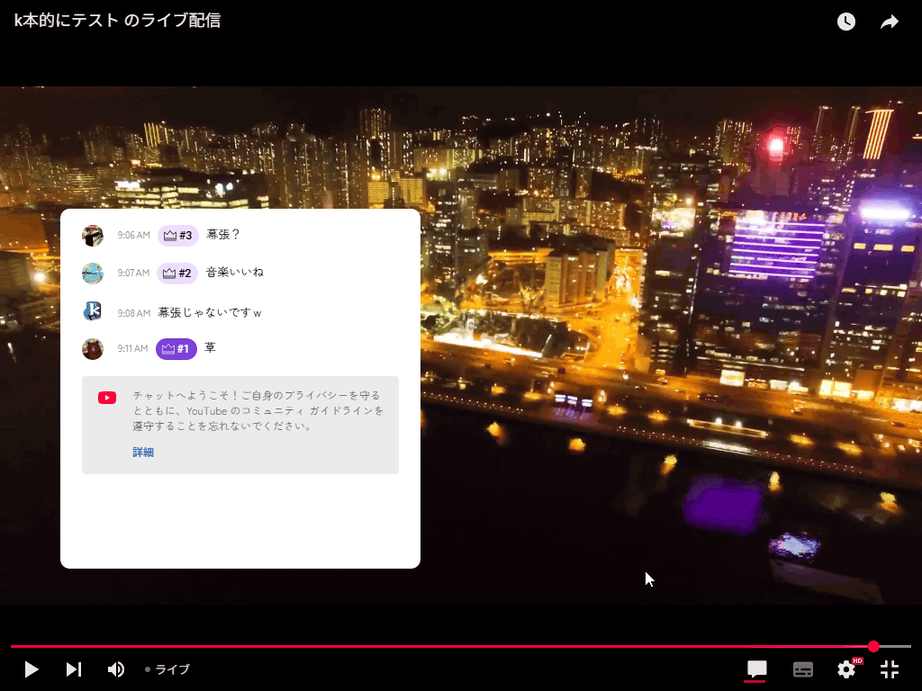
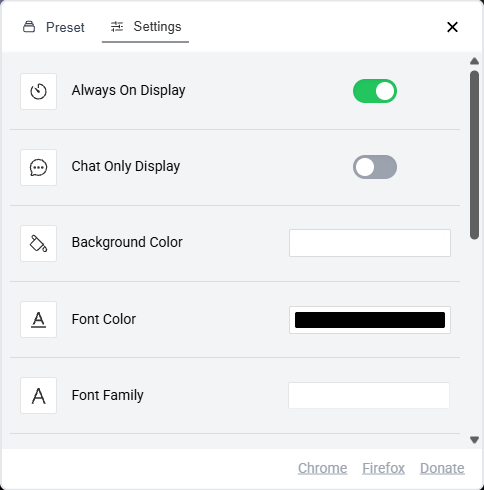
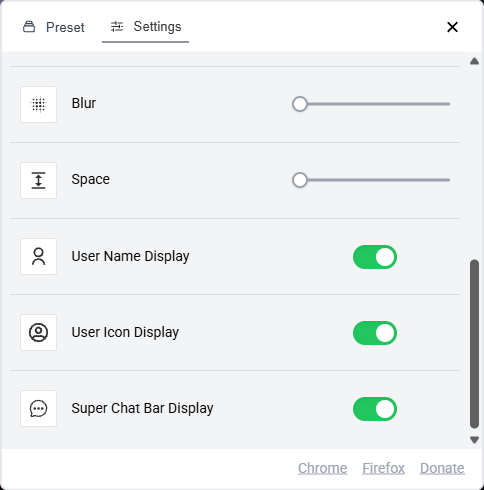
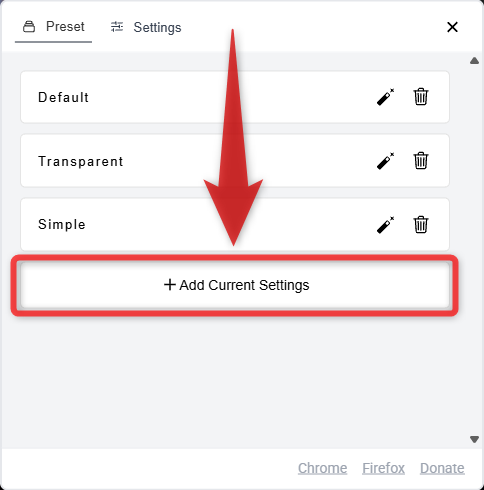
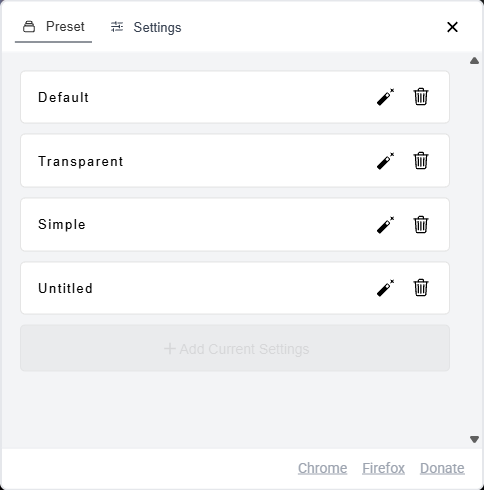
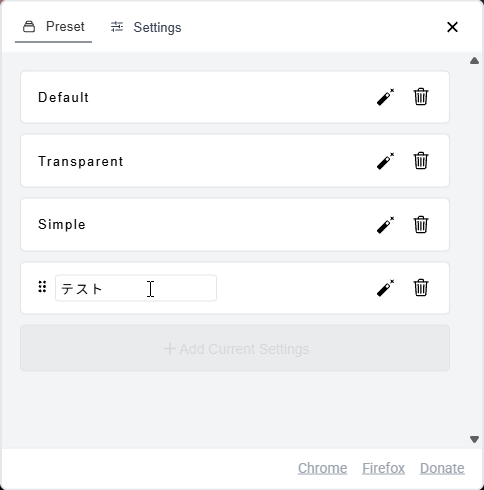

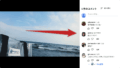
コメント